Jak odstranit list bez výzvy nebo varování v aplikaci Excel?
Ve výchozím nastavení se při mazání listu v aplikaci Excel zobrazí pole s výzvou, jak je uvedeno níže. Ve skutečnosti se můžete tomuto dialogovému oknu vyhnout při mazání listu. Vyzkoušejte metodu v tomto článku.
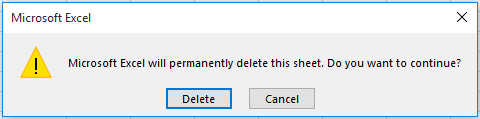
Odstraňte list bez výzvy nebo varování pomocí kódu VBA
Odstraňte list bez výzvy nebo varování pomocí kódu VBA
Následující kód VBA vám pomůže odstranit určitý list bez varování v aplikaci Excel. Postupujte prosím následovně.
1. lis Další + F11 současně otevřete Microsoft Visual Basic pro aplikace okno.
2. V Microsoft Visual Basic pro aplikace okno, klepněte na tlačítko Vložit > Modul. Poté zkopírujte a vložte níže uvedený kód VBA do okna modulu.
Kód VBA: Odstraňte list bez výzvy nebo varování v aplikaci Excel
Sub ActShtDel()
Application.DisplayAlerts = False
Sheets("Sheet1").Delete
Application.DisplayAlerts = True
End SubPoznámka: V kódu je List1 název listu, který musíte bez varování odstranit. Podle potřeby změňte název listu.
3. zmáčkni F5 klíč ke spuštění kódu. Poté bude zadaný list okamžitě odstraněn bez zobrazení výzvy.
Související články:
- Jak odstranit všechny listy kromě zadaného / aktuálního v aplikaci Excel?
- Jak vytvořit nové listy pro každý řádek v aplikaci Excel?
- Jak zabránit výběru více listů v aplikaci Excel?
Nejlepší nástroje pro produktivitu v kanceláři
Rozšiřte své dovednosti Excel pomocí Kutools pro Excel a zažijte efektivitu jako nikdy předtím. Kutools for Excel nabízí více než 300 pokročilých funkcí pro zvýšení produktivity a úsporu času. Kliknutím sem získáte funkci, kterou nejvíce potřebujete...

Office Tab přináší do Office rozhraní s kartami a usnadňuje vám práci
- Povolte úpravy a čtení na kartách ve Wordu, Excelu, PowerPointu, Publisher, Access, Visio a Project.
- Otevřete a vytvořte více dokumentů na nových kartách ve stejném okně, nikoli v nových oknech.
- Zvyšuje vaši produktivitu o 50%a snižuje stovky kliknutí myší každý den!

